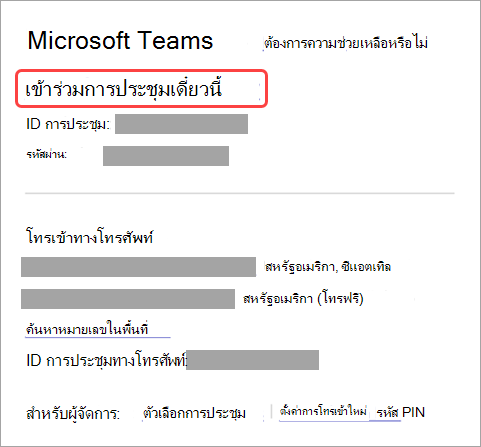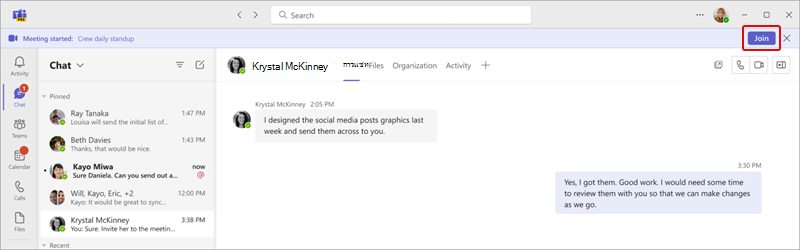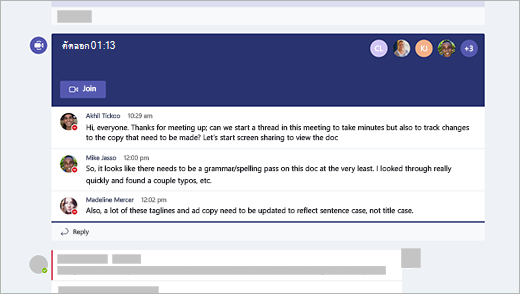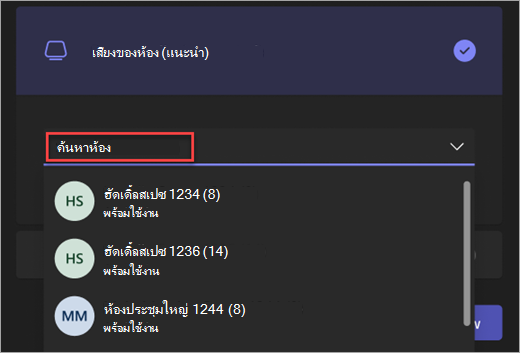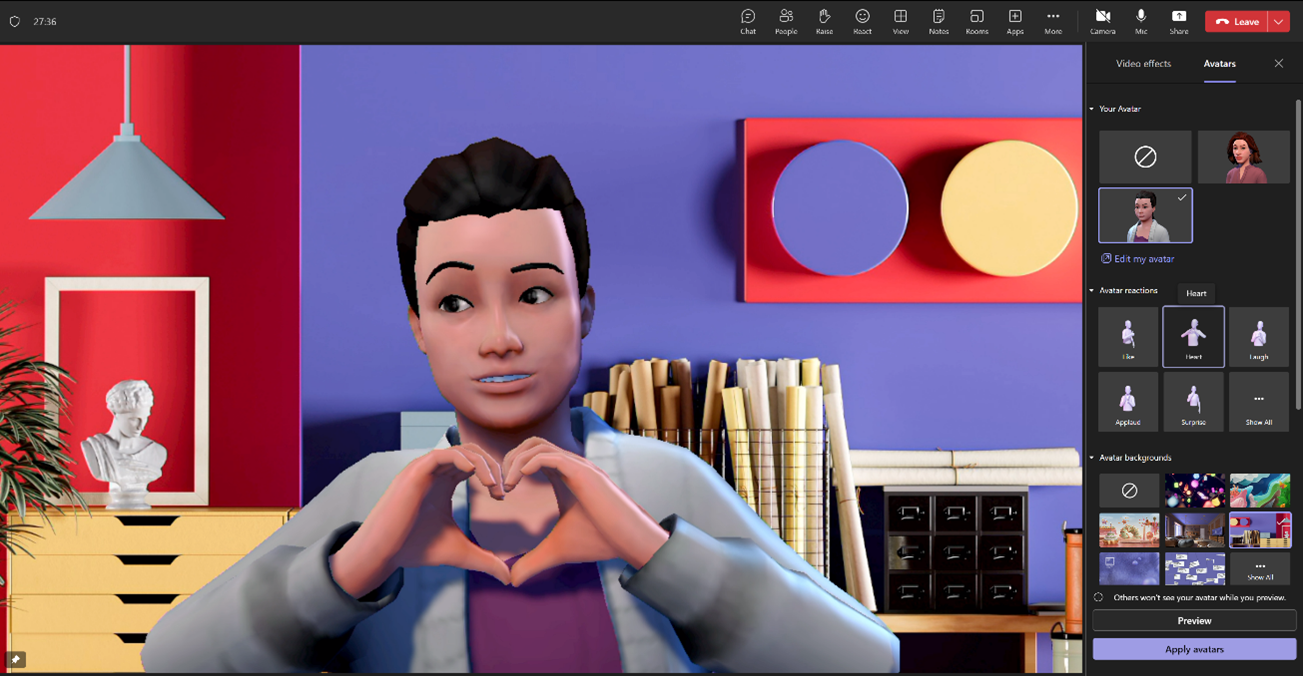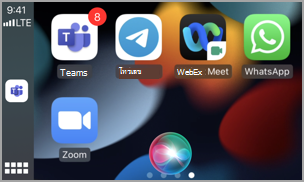เข้าร่วมการประชุมใน Microsoft Teams
เข้าร่วมการประชุม Teams ได้ทุกที่ทุกเวลาจากทุกอุปกรณ์ เพื่อประสบการณ์การใช้งานที่ดีที่สุด ให้เข้าร่วมจากเดสก์ท็อป Teams หรือแอปสําหรับอุปกรณ์เคลื่อนที่
ถ้าคุณมีปัญหาในการเข้าร่วมการประชุม Teams ให้ลองเคล็ดลับเหล่านี้: ฉันไม่สามารถเข้าร่วมการประชุม Teams ได้
ในบทความนี้
เข้าร่วมด้วยลิงก์
ในการเชิญเข้าร่วมการประชุมของคุณ ให้เลือก เข้าร่วมการประชุมเดี๋ยวนี้ เพื่อเข้าร่วมใน Teams สําหรับเว็บหรือเดสก์ท็อป
ถ้าคุณมีแอป Teams อยู่แล้ว การประชุมจะเปิดขึ้นโดยอัตโนมัติ
-
ถ้าคุณไม่มีบัญชี Teams และผู้จัดการประชุมอนุญาต คุณสามารถใส่ชื่อของคุณเพื่อเข้าร่วมการประชุมได้
-
ถ้าคุณมีบัญชี Teams ให้เลือก ลงชื่อเข้าใช้ เพื่อเข้าร่วมด้วยการเข้าถึงการแชทของการประชุมและอื่นๆ จากนั้นคุณจะเข้าร่วมการประชุมได้ทันทีหรือเข้าสู่ล็อบบี้จนกว่าผู้จัดการประชุมจะให้คุณเข้าร่วม
เข้าร่วมการประชุมที่จัดระเบียบโดยผู้ใช้บัญชีส่วนบุคคลของ Teams
ใช้บัญชี Teams ของคุณเพื่อเข้าร่วมการประชุมที่ตั้งค่าโดยผู้ใช้บัญชีส่วนบุคคลของ Teams คุณสามารถเข้าร่วมจากปฏิทิน Teams ของคุณได้ ถ้ามีคนส่งคําเชิญเข้าร่วมการประชุมให้คุณในการแชท ให้เลือกลิงก์แล้วเลือก เข้าร่วมเดี๋ยวนี้
-
ใน Teams ให้เลือก ปฏิทิน
-
ค้นหาการประชุมที่คุณต้องการเข้าร่วม แล้วเลือก เข้าร่วม
คุณไม่จําเป็นต้องสลับระหว่างการใช้งานส่วนบุคคลของ Teams กับ Teams (ที่ทํางานหรือโรงเรียน)
ถ้าคุณเข้าร่วมการประชุมบน Teams สําหรับการใช้งานส่วนบุคคล คุณจะเข้าร่วมการประชุมด้วยบัญชี Teams ส่วนบุคคลของคุณ นโยบายความเป็นส่วนตัวของ Microsoft ควบคุมข้อมูลสําหรับการประชุมด้วยบัญชี Teams ส่วนบุคคล
หมายเหตุ: ฟีเจอร์การประชุมบางอย่างอาจไม่พร้อมใช้งานสําหรับบัญชีส่วนบุคคลของ Teams เรียนรู้เพิ่มเติมเกี่ยวกับประสบการณ์การประชุมสําหรับผู้เข้าร่วม Microsoft Teams ฟรี
เข้าร่วมจากปฏิทินหรือ ID
-
เลือก
-
ค้นหาการประชุมที่คุณต้องการ แล้วเลือก เข้าร่วม
เข้าร่วมด้วย ID การประชุมจากแอป Teams ของคุณ
-
เลือก
-
เลือกลูกศรดรอปดาวน์ที่อยู่ถัดจาก ประชุมเดี๋ยวนี้
-
ใส่ ID การประชุมและรหัสผ่าน คุณสามารถค้นหา ID การประชุมและรหัสผ่านได้ดังนี้
-
ในรายละเอียดการประชุมจากปฏิทิน Teams ของคุณ เลือก รายละเอียด > แสดงข้อมูลการประชุม
-
ที่ด้านบนของอีเมลเชิญเข้าร่วมการประชุม Teams ของคุณ
-
เข้าร่วมด้วย ID จากหน้าการตลาดของ Teams
คุณยังสามารถเข้าร่วมการประชุมได้โดยตรงจาก หน้าการตลาดของ Teams โดยไม่จําเป็นต้องเปิดแอป Teams ก่อน ซึ่งเป็นวิธีที่รวดเร็วในการเข้าร่วมถ้าคุณมีรายละเอียดการประชุม แต่ไม่มีลิงก์
-
เปิด หน้าการตลาดของ Teams ในเบราว์เซอร์ใดก็ได้
-
ใส่ ID การประชุม และ รหัสผ่าน ที่ผู้จัดการประชุมให้มา
-
เลือก เข้าร่วมการประชุม
เข้าร่วมจากแถบการประชุมสด
เข้าร่วมการประชุมที่คุณ RSVP'dยอมรับ หรือไม่แน่นอน (ค่าเริ่มต้น) จากแถบการประชุมสด แถบการประชุมสดจะแสดงชื่อเรื่องของการประชุม และจํานวนการประชุมอื่นๆ เมื่อแถบการประชุมปรากฏขึ้น ให้เลือก เข้าร่วม เพื่อเข้าร่วมการประชุมนั้น
เมื่อหลายการประชุมใช้งานอยู่ ให้เลือก ดูการประชุม เพื่อดูรายการของการประชุมและเข้าร่วมการประชุมโดยตรง
เมื่อต้องการปิดแถบการประชุมสด ให้เลือก การตั้งค่าและอื่นๆ
ประชุมในแชนเนล
ถ้าการประชุมเกิดขึ้นในแชนเนล คุณจะเห็นคำเชิญให้เข้าร่วม เนื้อหาที่เกี่ยวข้องและผู้ที่อยู่ในการประชุมในแชนเนล เพียงเลือก เข้าร่วม
เข้าร่วมจากแชท
เมื่อต้องการเข้าร่วมการประชุมที่เริ่มจากการแชทของการประชุมแล้ว ให้ทําดังนี้
-
เลือก
-
ที่ด้านบนของการแชท ให้เลือก เข้าร่วม
-
จากแถบสถานะการประชุมสดที่ด้านบนของการแชท คุณยังสามารถดูผู้เข้าร่วมที่ได้เข้าร่วมการประชุมแล้ว เปิดและเข้าร่วมในการแชทของการประชุม และอื่นๆ อีกมากมาย
-
เมื่อต้องการเข้าร่วมการประชุมแบบทันทีจากการแชทกลุ่ม ให้ดู เริ่มการประชุมแบบทันทีใน Microsoft Teams
โทรเข้าหรือออกด้วยโทรศัพท์
โทรเข้าหรือออกเพื่อเข้าร่วมการประชุม Teams ด้วยโทรศัพท์ของคุณหรือเชิญบุคคลอื่นโดยการโทรไปยังโทรศัพท์ของพวกเขา ถ้าคุณเห็นหมายเลขโทรศัพท์และ ID การประชุมในการเชิญเข้าร่วมการประชุมของคุณ การโทรเข้าการประชุมจะพร้อมใช้งาน เมื่อต้องการเรียนรู้เพิ่มเติม ให้ดู เข้าร่วมการประชุม Teams ทางโทรศัพท์
หมายเหตุ: ถ้าคุณไม่พบหมายเลขโทรศัพท์ในการเชิญเข้าร่วมการประชุม ให้ติดต่อผู้ดูแลระบบ IT ของคุณ
เมื่อต้องการโทรออกไปยังโทรศัพท์ของคุณเพื่อเข้าร่วมการประชุม ให้ทําดังนี้
-
เลือก
-
เลือกการประชุม
-
เลือก เข้าร่วม
-
เลือกตัวเลือกการเข้าร่วมเพิ่มเติมจากหน้าจอก่อนเข้าร่วม
-
เลือก โทรหาฉัน
-
ใส่หมายเลขโทรศัพท์ที่คุณต้องการให้โทรหา แล้วเลือก โทรหาฉัน
-
เมื่อคุณรับสาย ให้พูดว่า "ตกลง" หรือกด 1 เพื่อเข้าร่วม ทั้งนี้ขึ้นอยู่กับการตั้งค่าของ Org
-
วางสายหรือเลือก ยกเลิกการเชื่อมต่อ ในหน้าต่างการประชุมเพื่อสิ้นสุดการโทรของคุณ
เมื่อต้องการโทรออกไปยังโทรศัพท์ของบุคคลอื่นระหว่างการประชุม ให้ทําดังนี้
-
เลือก People
-
เพิ่มหมายเลขโทรศัพท์ของพวกเขาใน เชิญบุคคลหรือโทรไปยังหมายเลข
-
เลือก เพิ่มโทรศัพท์
บุคคลนั้นจะถูกโทรหาและจะต้องพูดว่า "ตกลง" หรือกด 1 เพื่อเข้าร่วมการประชุม ทั้งนี้ขึ้นอยู่กับการตั้งค่าองค์กรของคุณ
เข้าร่วมโดยไม่ระบุชื่อหรือจากบัญชีอื่น
เมื่อต้องการเข้าร่วมการประชุม Teams ด้วยบัญชีอื่น:
-
เลือกการประชุมในปฏิทิน Teams ของคุณ
-
เลือก เข้าร่วม
-
เลือก เปลี่ยน ที่ด้านบนของหน้าจอก่อนเข้าร่วมการประชุม
-
เลือกบัญชีที่คุณต้องการเข้าร่วมการประชุม
-
หากคุณไม่เห็นบัญชีที่คุณต้องการเข้าร่วม ให้เลือก เพิ่มบัญชีอื่น จากนั้นเพิ่มบัญชีที่มีอยู่ หรือเลือก สร้างหรือใช้บัญชีอื่น เพื่อสร้างหรือลงชื่อเข้าใช้บัญชีใหม่
-
-
เลือก เข้าร่วม เพื่อเข้าสู่การประชุม
เมื่อต้องการเข้าร่วมการประชุม Teams แบบไม่ระบุชื่อ:
-
เลือกการประชุมในปฏิทิน Teams ของคุณ
-
เลือก เข้าร่วม
-
เลือก เปลี่ยน ที่ด้านบนของหน้าจอก่อนเข้าร่วมการประชุม
-
เลือก เข้าร่วมโดยไม่ต้องลงชื่อเข้าใช้
-
พิมพ์ชื่อของคุณที่ด้านบนของหน้าจอก่อนเข้าร่วม
-
เลือก เข้าร่วม เพื่อเข้าสู่การประชุม
เชื่อมต่อกับห้องขณะที่คุณเข้าร่วม
ก่อนที่คุณจะเข้าร่วมการประชุม Teams คุณสามารถเชื่อมต่อกับห้องประชุมและใช้อุปกรณ์เสียงและวิดีโอของห้องประชุมได้
เมื่อต้องการเชื่อมต่อกับห้อง ให้ทําดังนี้
-
เข้าร่วมการประชุมของคุณ ก่อนที่คุณจะเข้าร่วม ให้รอห้องที่จะตรวจพบ
สิ่งสำคัญ: เปิดใช้งาน Bluetooth บนอุปกรณ์ของคุณเพื่อตรวจหาห้องที่อยู่ใกล้เคียง
-
เลือก เสียงของห้อง และยืนยันห้องที่คุณต้องการเชื่อมต่อ
หมายเหตุ: เลือก X เพื่อปิดห้องที่แนะนําและค้นหาห้องอื่น ห้องที่มีไอคอน แสดงการแคสต์
-
เลือก เข้าร่วมเดี๋ยวนี้
แก้ไขชื่อที่แสดงของคุณ
กําหนดสถานะของคุณระหว่างการประชุม Teams โดยการแก้ไขชื่อที่แสดงของคุณ เมื่อต้องการแก้ไขชื่อที่แสดงของคุณ ผู้จัดการประชุมต้องเปิด อนุญาตให้ผู้อื่นแก้ไขชื่อที่แสดงในตัวเลือกการประชุม
เมื่อต้องการแก้ไขชื่อที่แสดงของคุณ:
-
เลือก People
-
ในบานหน้าต่าง ผู้เข้าร่วม ให้โฮเวอร์เหนือชื่อของคุณ แล้วเลือกตัวเลือก เพิ่มเติม
-
ใส่ชื่อ แล้วเลือก บันทึก
ชื่อที่แก้ไขแล้วของคุณจะยังคงอยู่ตลอดระยะเวลาการประชุม
เข้าร่วมการประชุมเป็นอวาตาร์
คุณสามารถเข้าร่วมการประชุม Teams ใดๆ เป็นรูปประจําตัวที่ปรับให้เป็นส่วนตัวได้ โดยทําตามคําแนะนําที่นี่
มีหลายวิธีในการเข้าร่วมการประชุม Teams จากอุปกรณ์เคลื่อนที่
หมายเหตุ: ครั้งแรกที่คุณเข้าร่วมการประชุม Teams หรือการโทรบนอุปกรณ์ที่ใช้ iOS 14 คุณอาจเห็นข้อความจากเบราว์เซอร์ของคุณที่ระบุว่า Teams กําลังร้องขอการเข้าถึงเครือข่ายภายใน เนื่องจากการเปลี่ยนแปลงในการปรับปรุงความเป็นส่วนตัวสําหรับ iOS 14 Teams ต้องการสิทธิ์เครือข่ายท้องถิ่นเพื่อสนับสนุนสถาปัตยกรรมแบบเพียร์ทูเพียร์ (P2P) ในการประชุมและการโทร
ในบทความนี้
ภาพรวม

รับชมวิดีโอนี้สำหรับภาพรวมอย่างรวดเร็วของการเข้าร่วมการประชุม Teams บนอุปกรณ์เคลื่อนที่
หมายเหตุ: ถ้าคุณเข้าร่วมจากอุปกรณ์เคลื่อนที่ หน้าจอของอุปกรณ์ของคุณจะยังคงเปิดอยู่ตราบใดที่คุณเปิดหน้าต่างการประชุม ถ้าคุณปิดหน้าจอของคุณ คุณจะเชื่อมต่ออยู่แต่อุปกรณ์จะล็อก
เข้าร่วมด้วยลิงก์
แตะ เข้าร่วมการประชุมทันที ในการเชิญเข้าร่วมการประชุมของคุณเพื่อเปิดแอป Teams และเข้าร่วมการประชุม
หากคุณไม่มีแอป App Store จะเปิดขึ้นให้คุณดาวน์โหลด
หมายเหตุ: ลองดาวน์โหลดแอปก่อนเริ่มการประชุม อาจใช้เวลาหนึ่งหรือสองนาที ขึ้นอยู่กับการเชื่อมต่ออินเทอร์เน็ตของคุณ
ถ้าคุณมีแอป Teams อยู่แล้ว การประชุมจะเปิดขึ้นโดยอัตโนมัติ
-
ถ้าคุณไม่มีบัญชี Teams ให้แตะ เข้าร่วมเป็นผู้เยี่ยมชม แล้วใส่ชื่อของคุณเพื่อเข้าร่วมการประชุม
-
ถ้าคุณมีบัญชี Teams ให้แตะ ลงชื่อเข้าใช้ เพื่อเข้าร่วมด้วยการเข้าถึงการแชทของการประชุมและอื่นๆ จากนั้นคุณจะเข้าร่วมการประชุมได้ทันทีหรือเข้าสู่ล็อบบี้จนกว่าผู้จัดการประชุมจะให้คุณเข้าร่วม
เข้าร่วมการประชุมที่จัดระเบียบโดยผู้ใช้บัญชีส่วนบุคคลของ Teams
ใช้บัญชี Teams ของคุณเพื่อเข้าร่วมการประชุมที่ตั้งค่าโดยผู้ใช้บัญชีส่วนบุคคลของ Teams คุณสามารถเข้าร่วมจากปฏิทิน Teams ของคุณได้ ถ้ามีคนส่งคําเชิญเข้าร่วมการประชุมให้คุณในการแชท ให้เลือกลิงก์แล้วเลือก เข้าร่วมเดี๋ยวนี้
-
ใน Teams ให้เลือก ปฏิทิน
-
ค้นหาการประชุมที่คุณต้องการเข้าร่วม แล้วเลือก เข้าร่วม
คุณไม่จําเป็นต้องสลับระหว่างการใช้งานส่วนบุคคลของ Teams กับ Teams (ที่ทํางานหรือโรงเรียน)
ถ้าคุณเข้าร่วมการประชุมบน Teams สําหรับการใช้งานส่วนบุคคล คุณจะเข้าร่วมการประชุมด้วยบัญชี Teams ส่วนบุคคลของคุณ นโยบายความเป็นส่วนตัวของ Microsoft ควบคุมข้อมูลสําหรับการประชุมด้วยบัญชี Teams ส่วนบุคคล
หมายเหตุ: ฟีเจอร์การประชุมบางอย่างอาจไม่พร้อมใช้งานสําหรับบัญชีส่วนบุคคลของ Teams เรียนรู้เพิ่มเติมเกี่ยวกับประสบการณ์การประชุมสําหรับผู้เข้าร่วม Microsoft Teams ฟรี
เข้าร่วมจากปฏิทิน
เมื่อต้องการเข้าร่วมการประชุมจากปฏิทิน Teams ของคุณ:
-
แตะ
-
แตะการประชุมที่คุณต้องการเข้าร่วม
-
แตะ เข้าร่วม
เข้าร่วมด้วย ID การประชุมจากแอป Teams ของคุณ
-
แตะ
-
แตะ เพิ่มเติม
-
ใส่ ID การประชุมและรหัสผ่าน คุณสามารถค้นหา ID การประชุมและรหัสผ่านได้ดังนี้
-
ในรายละเอียดการประชุมจากปฏิทิน Teams ของคุณ เปิดข้อมูลการประชุม แล้วแตะ รายละเอียด > ดูเพิ่มเติม
-
ที่ด้านล่างของอีเมลเชิญเข้าร่วมการประชุม Teams ของคุณ
-
-
แตะ เข้าร่วมการประชุม
เข้าร่วมจากการแจ้งเตือน
เมื่อการประชุม Teams เริ่มต้น คุณจะได้รับการแจ้งเตือนที่จะนําคุณไปยังการประชุมโดยตรง เพียงแตะการแจ้งเตือนเพื่อเข้าร่วม
ประชุมในแชนเนล
ถ้าการประชุมเกิดขึ้นในแชนเนล คุณจะเห็นคำเชิญให้เข้าร่วม เนื้อหาที่เกี่ยวข้องและผู้จัดการประชุมในแชนเนลโดยตรง เพียงแตะ เข้าร่วม
เข้าร่วมจากแชท
ถ้าการประชุมหรือการสนทนาการประชุมเริ่มต้นไปแล้ว จะปรากฏในรายการแชทล่าสุดของคุณ เปิดการแชท แล้วแตะ เข้าร่วม ที่ด้านบนของการแชท
การโทรเข้า
การประชุมบางอย่างช่วยให้คุณเข้าร่วมโดยการโทรหมายเลขโทรศัพท์ถ้าคุณไม่สามารถใช้แอป Teams ได้
ถ้ามีหมายเลขโทรศัพท์ในการเชิญเข้าร่วมการประชุม ให้แตะเพื่อโทรไปยังหมายเลขและ ID การประชุม เมื่อคุณเชื่อมต่อแล้ว ให้กด 1 เพื่อเข้าร่วมการประชุม
ถ้าคุณเป็นผู้จัดการประชุม คุณจะต้องใส่ PIN การโทรเข้าเมื่อคุณโทรเข้าร่วมการประชุม
ต้องการความช่วยเหลือในการค้นหา PIN การโทรเข้าใช่หรือไม่ แตะ ตั้งค่า PIN การโทรเข้า ใหม่ บนการเชิญเข้าร่วมการประชุม ตรวจสอบให้แน่ใจว่าคุณบันทึก PIN ไว้ที่ใดที่หนึ่ง คุณสามารถดูได้เพียงครั้งเดียวเมื่อคุณรีเซ็ต ถ้าคุณลืม PIN การโทรเข้าของคุณ ให้รีเซ็ตอีกครั้ง
เข้าร่วมโดยไม่ระบุชื่อหรือจากบัญชีอื่น
เข้าร่วมการประชุม Teams แบบไม่ระบุชื่อหรือจากบัญชีอื่นโดยการสลับบัญชีบนหน้าจอก่อนเข้าร่วม
เมื่อต้องการสลับบัญชี:
-
แตะการประชุมบนปฏิทิน Teams ของคุณ
-
แตะ เข้าร่วม
-
ภายใต้การแสดงตัวอย่างวิดีโอของคุณ ให้ตรวจสอบบัญชีที่คุณลงชื่อเข้าใช้
-
แตะ สลับ เพื่อเปลี่ยนบัญชี
-
เลือกบัญชีภายใต้ บัญชีที่ลงชื่อเข้าใช้ หรือแตะ ใช้บัญชีอื่น เพื่อเพิ่มบัญชี อื่น
-
แตะ เข้าร่วมเดี๋ยวนี้
เมื่อต้องการเข้าร่วมแบบไม่ระบุชื่อ:
-
แตะการประชุมบนปฏิทิน Teams ของคุณ
-
แตะ เข้าร่วม
-
แตะ สลับ > เข้าร่วม โดยไม่ต้องลงชื่อเข้าใช้
-
ใส่ชื่อของคุณ
-
แตะ เข้าร่วมเดี๋ยวนี้
เข้าร่วมบนอุปกรณ์หลายเครื่อง
เข้าร่วมการประชุมบนอุปกรณ์มากกว่าหนึ่งเครื่องสำหรับตัวเลือกการทำงานร่วมกันและการแชร์เนื้อหาเพิ่มเติม ตัวอย่างเช่น ถ้าคุณอยู่ในการประชุมบนแล็ปท็อปของคุณ ให้เข้าร่วมบนโทรศัพท์เพื่อแชร์วิดีโอสด ควบคุมงานนําเสนอ และอื่นๆ อีกมากมาย
เมื่อต้องการเข้าร่วมบนอุปกรณ์หลายเครื่อง:
-
เข้าร่วมการประชุมของคุณจากอุปกรณ์หลักของคุณ
-
เปิดแอป Teams บนอุปกรณ์เคลื่อนที่ของคุณ ตรวจสอบให้แน่ใจว่าอุปกรณ์ทั้งสองลงชื่อเข้าใช้บัญชี Teams เดียวกัน
-
คุณจะเห็นการแจ้งเตือนที่ด้านบนของหน้าจออุปกรณ์เคลื่อนที่ของคุณที่มีตัวเลือก เข้าร่วมการประชุมบนอุปกรณ์นี้
-
แตะ เข้าร่วมการประชุมบนอุปกรณ์นี้ เพื่อเพิ่มอุปกรณ์เคลื่อนที่ของคุณลงในการประชุม
ลําโพงและไมโครโฟนของอุปกรณ์เคลื่อนที่ของคุณจะถูกปิดเสียงโดยอัตโนมัติเพื่อป้องกันเอฟเฟ็กต์เสียงก้อง
เมื่อต้องการเรียนรู้เพิ่มเติม ให้ดู เข้าร่วมการประชุม Teams บนอุปกรณ์เครื่องที่สอง และ แชร์เนื้อหาในการประชุม
เข้าร่วมกับ Apple CarPlay
โทรเข้าร่วมการประชุมตามกําหนดการครั้งถัดไปของคุณบนถนนได้อย่างปลอดภัยด้วย Apple CarPlay
เมื่อต้องการใช้ CarPlay กับ Teams คุณจะต้องมี:
-
ยานพาหนะที่รองรับ CarPlay
-
iPhone
-
แอป Teams สําหรับอุปกรณ์เคลื่อนที่สําหรับ iOS (เวอร์ชันที่เผยแพร่เมื่อวันที่ 31 สิงหาคม 2021 หรือใหม่กว่า)
เมื่อต้องการเข้าร่วมการประชุม Teams จาก CarPlay:
-
เชื่อมต่อ iPhone ของคุณกับรถยนต์โดยใช้ Bluetooth หรือสาย USB
-
แตะ Teams เพื่อพร้อมท์ Siri
-
ใช้คําสั่งเสียง Siri เพื่อเข้าร่วมการประชุมของคุณ พูดบางอย่างเช่น "เรียกการประชุมครั้งถัดไปโดยใช้ Teams"
หมายเหตุ: ถ้าคําสั่งเสียง Siri ไม่เหมาะกับคุณ ให้ตรวจสอบกับผู้ดูแลระบบ IT ของคุณเพื่อให้แน่ใจว่าคําสั่งเสียงเหล่านั้นอนุญาตการใช้ CarPlay กับ Teams
-
ใช้ตัวควบคุมการประชุม Teams บนจอแสดงผลของรถของคุณ
เคล็ดลับ:
-
คุณสามารถเข้าร่วมการประชุมได้ก่อนเวลา 15 นาทีและล่าช้าถึงห้านาทีหลังจากการประชุมเริ่มขึ้น
-
ถ้าคุณมีเวลาการประชุมที่ขัดแย้งกัน Teams จะเข้าร่วมการประชุมที่เริ่มต้นก่อน ถ้าทั้งสองอย่างเริ่มต้นพร้อมกัน Teams จะเข้าร่วมการประชุมด้วยชื่อเรื่องที่มาก่อนตามตัวอักษร
-
ปฏิทิน Teams จะไม่อัปเดตเว้นแต่คุณจะเปิดแอปอยู่ อาจเป็นไปได้ว่าคําเชิญเข้าร่วมการประชุมล่าสุดจะไม่แสดงในปฏิทินของคุณ
-
คุณสามารถใช้ได้เฉพาะเสียงของ Teams เท่านั้น
-
เมื่อคุณเข้าร่วมการประชุม ไมโครโฟนของคุณจะถูกปิดเสียง
หากต้องการเรียนรู้เพิ่มเติม ดูที่ โทรผ่าน Microsoft Teams ด้วย Apple CarPlay
บทความที่แนะนํา
วิดีโอ: เข้าร่วมการประชุม Teams